La rimozione di un account di posta elettronica dalla versione classica di Outlook per Windows non disattiva l'account di posta elettronica. Se si vuole disattivare l'account, rivolgersi al provider dell'account di posta elettronica. Dopo aver eliminato un account da Outlook, non sarà più possibile inviare e ricevere messaggi da quell'account in Outlook.
Queste istruzioni sono valide solo per la versione in abbonamento a Microsoft 365 della versione classica di Outlook per Windows, Outlook 2019 e Outlook 2016. Se si usa Windows 10 Posta, vedere Eliminare un account di posta elettronica dalle app Posta e Calendarioe Posta e Calendario per Windows 10 domande frequenti.
-
Nella versione classica di Outlook per Windows selezionare File nell'angolo in alto a sinistra dello schermo.
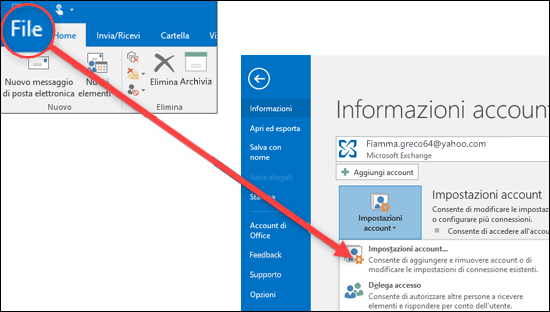
-
Selezionare Impostazioni account > Impostazioni account.
-
Selezionare l'account da eliminare e scegliere Rimuovi.
-
Verrà visualizzato un messaggio che avvisa che tutto il contenuto memorizzato nella cache offline verrà eliminato. Questo vale solo per il contenuto scaricato e archiviato nel computer.
-
Selezionare Sì per confermare.
Importante: Se si vuole eliminare l'ultimo o l'unico account di posta elettronica disponibile nella versione classica di Outlook per Windows, si riceverà un avviso che indica che è necessario creare una nuova posizione per i dati prima di rimuovere l'account. Per altre informazioni, vedere Create un file di dati di Outlook.
Vedere anche
Rimuovere un account connesso da Outlook.com
Aggiungere o rimuovere un alias di posta elettronica in Outlook.com











